Windows 10 нь хэрэглэгчдэд хэрэгцээтэй, шинэчлэгдсэн олон боломжуудыг олгодог бөгөөд тэдгээрийн нэг нь гэж нэрлэгддэг функц юм"Кортана"онцлох шинж чанарууд.Энэ нь дуу хоолойгоор идэвхжүүлдэг хувийн туслах эсвэл виртуал туслах гэж нэрлэдэг.
Ашигтай, хөгжилтэй ч гэсэн энэ функц ажиллахгүй, та өөрийгөө олж авах үедКортана ажиллахгүй байнаНөхцөл байдлын дунд энэ нь бага зэрэг урам хугарах болно, энэ нь ойлгомжтой юм.
Тиймээс бид танд туслахаар ирлээ.Бид систем "гэж хариулах үед ашиглаж болох энгийн засваруудыг жагсаав. Кортана ажиллахгүй байна"оролдох.
Кортана ажиллахгүй байгааг хэрхэн засах вэ
Зарим тохиолдолд энэ нь зөвхөн эхний засварт л ажиллах болно, гэхдээ энэ нь танд анх удаа ажиллахгүй байсан ч өөр сонголтууд байдаг.Үүнийг мэдэхийн тулд уншина уу -
арга 1
Заримдаа Windows-г эхлүүлэх үед зарим үйлчилгээнүүд ажиллаж чадахгүй.Cortana бол Windows-ын үйлчилгээ бөгөөд ачаалагдахгүй байж магадгүй тул Кортана ажиллахгүй байгааг засах хамгийн эхний арга бол компьютер эсвэл зөөврийн компьютерээ дахин асаах явдал юм.
Гэсэн хэдий ч, дахин эхлүүлэх нь асуудлыг засахгүй бол дараагийн засвар руу шилжинэ үү.
арга 2
Microsoft-ын хэрэглэгчийн бүртгэл: Заримдаа, эхлүүлэх цэсэнд алдаа гарах үед энэ нь ихэвчлэн таны Microsoft бүртгэлтэй холбоотой асуудалтай холбоотой байдаг.Та гараад дахин нэвтэрч оролдож болно.Тиймээс, хоёр дахь тойрон гарах арга бол доор дурдсан алхмуудыг ашиглан одоо байгаа Microsoft бүртгэлээсээ гарч, дахин нэвтрэх явдал юм.
- "Эхлүүлэх" товчийг дарна уу
- Хэрэглэгчийн дүрс дээр дарна уу
- Гарахын тулд товшино уу
- Зүгээр л Microsoft бүртгэлээрээ дахин нэвтэрнэ үү
Хэрэв энэ нь нэн даруй засахгүй бол дахин нэвтэрсний дараа системийг дахин ачаалахаа мартуузай
арга 3
Бүс нутаг болон хэлний тохиргоо: Кортана нь системийн бүсийн болон хэлний тохиргоонд мэдрэмтгий байдаг.
- тохиргооны сонголт руу очно уу
- "Цаг ба хэл" гэсэн сонголтыг дарна уу
- "Бүс ба хэл" гэсэн сонголтыг дарна уу
- Дэлгэрэнгүй мэдээлэл таны цаг, хэлтэй тохирч байгаа эсэхийг шалгаарай
Үгүй бол шинэчлээд хадгалаад Cortana-г дахин шалгана уу.
Хэрэв таны Windows шинэчлэгдээгүй бол Кортана танай улсад дэмжлэг үзүүлэхгүй байж магадгүй
арга 4
системийн шинэчлэл: Бүх дээд зэрэглэлийн төхөөрөмжүүдийг жигд ажиллуулахын тулд үе үе шинэчлэгдэж байх шаардлагатай.Өөрийн систем дэх шинэчлэлтүүдийг шалгана уу.Майкрософтоос мэдэгдэж буй шинэчлэлтүүд нь Cortana-д зориулсан засваруудтай.Cortana-н асуудлыг засахын тулд боломжтой шинэчлэлтийг татаж аваарай.
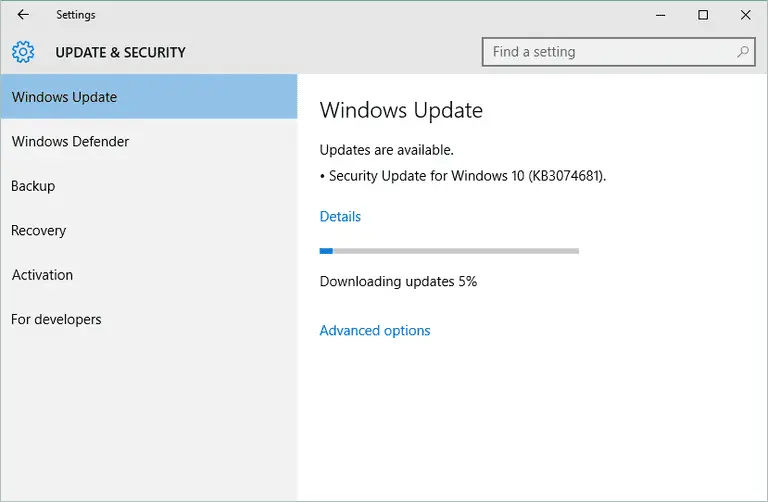
- тохиргооны сонголт руу очно уу
- Шинэчлэлт ба Аюулгүй байдлын доор Windows Update дээр дарна уу
- Статусыг шалгана уу
- "Таны төхөөрөмж шинэчлэгдсэн" гэж хэлэх ёстой.
Үгүй бол "Шинэчлэлтүүдийг шалгах" дээр дарна уу.Үүнийг хийсний дараа системийг дахин ачаалж, Cortana-г шалгана уу
арга 5
Эхлэх цэсний алдааг олж засварлах: Кортана ажиллахгүй байх үед ихэвчлэн харагддаг, Эхлэх товчлуур ч ажиллахгүй эхэлдэг.Иймээс Windows 10-ийн Start цэсний алдаа засварлагч нь Start товчлуурын асуудал болон Cortana-н алдааг засдаг.
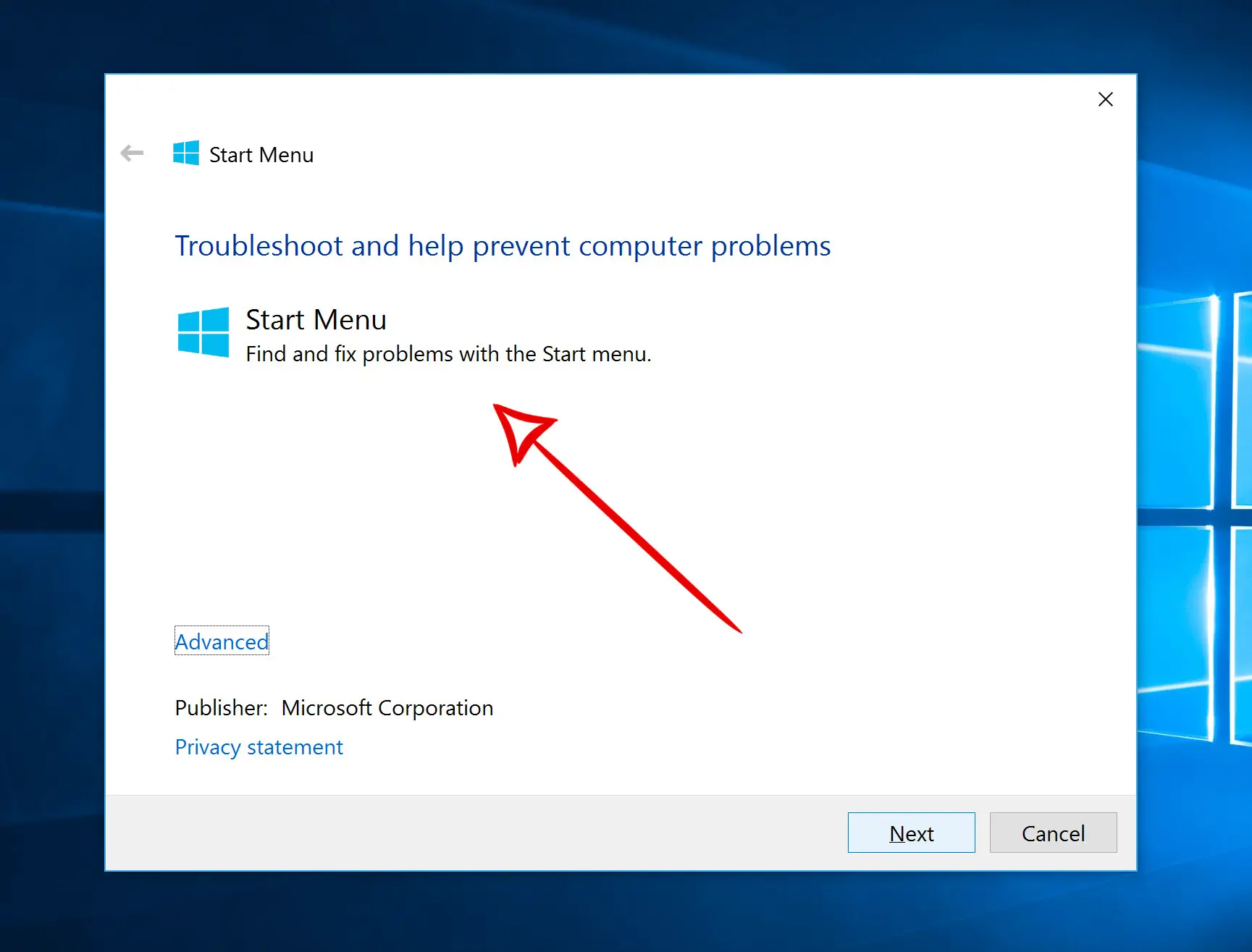
- Эхлэх цэсний алдааг олж засварлах хуудас руу очно уу
- "Асуудал шийдэгчийг туршиж үзэх" дээр дарна уу.
- "Эхлэх цэсний алдааг олж засварлагч" дээр дарна уу.
- Дараа нь татаж авсан файл дээр дарна уу
- "Дараах" дээр дарна уу
- Дуусаад "Хаах" дээр дарна уу.
- Одоо Cortana-г шалгана уу.Шаардлагатай бол системийг дахин ачаална уу
арга 6
Cortana-г дахин тохируулна уу: Дээрх зүйлсийн аль нь ч тус болохгүй бол өөр нэг энгийн арга зам бий.Cortana-г дахин тохируулж үзнэ үү
- Хайлтын талбарт Cortana гэж бичнэ үү
- Cortana болон Search Settings дээр дарна уу
- Үүнийг унтраахын тулд "Хөөе Кортана" товчийг дарна уу
- Cortana-г нээхийн тулд ижил товчлуур дээр дарна уу
- Энэ дахин тохируулах товчлуурын төлөв одоо "асаалттай" байх ёстой.
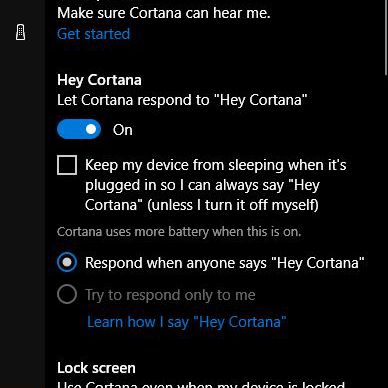
Таны тохиргоонд дараах функцууд идэвхжсэн эсэхийг шалгана уу:-
- Кортанагаас "Хөөе Кортана" гэж хариулах Кортанатай ярилц.
- Хэн нэгэн "Хөөе Кортана" гэж хэлэхэдХэн нэгнийг Кортанатай ярьхэзээ хариу өгөх .
- уран зөгнөл үед, миний төхөөрөмж түгжигдсэн үед Cortana-г ашиглана уу.
Одоо Cortana-г шалгаж үзнэ үү.-д "микрофон дор ,Нээлттэй"Кортана намайг сонсож байгаа эсэхийг шалгаарай, дараа нь товшино уу "эхлэх". ".
арга 7
Cortana-г дахин эхлүүлнэ үү: Та илүү сайн үр дүнд хүрэхийн тулд Cortana Windows процессыг дахин эхлүүлэхийг оролдож болно.
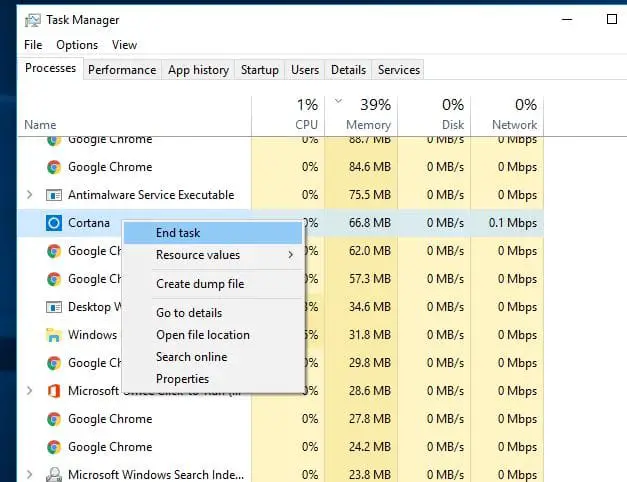
- гар дээр дар Ctrl + Alt + Delтүлхүүр.Та ажлын менежерийг нээхийг харах болно.
- Холбогдох бол илүү дэлгэрэнгүй мэдээллийг авна уу.
- "Процессууд" таб дээрээс хайж олох Cortana нэг удаа дарна уу.
- End Task дээр дарна уу.
- Одоо төхөөрөмжийг дахин эхлүүлнэ үү.
арга 8
Cortana-г дахин суулгана уу: Cortana-тай холбоотой асуудлыг засах хамгийн сүүлийн арга бол PowerShell-ийн өргөлтөөс Cortana-г дахин суулгах явдал юм.Зүгээр л дараах алхмуудыг дагана уу:
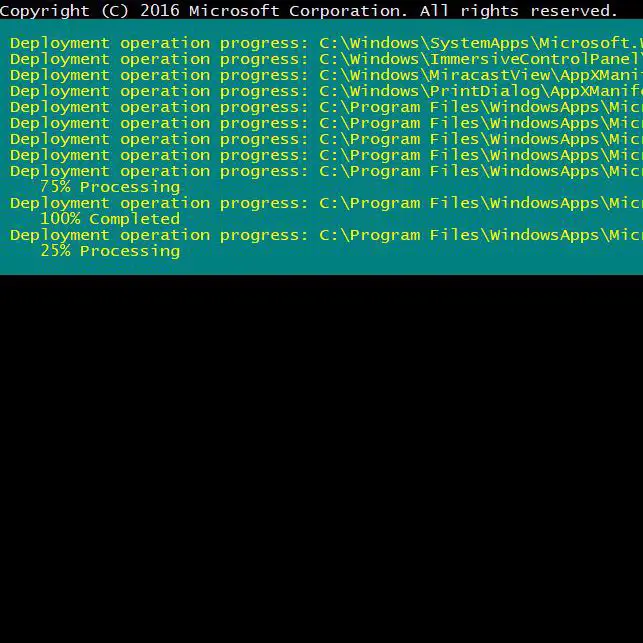
- 按 Windows товчлуур + X, дараа нь та A товчийг дарах хэрэгтэй.
- PowerShell-г идэвхжүүлэхийн тулд Тийм дээр дарна уу.
- Дараах командуудыг нэг мөрөнд бичнэ үү: Get-AppXPackage -AllUsers | Тус бүр { нэмэх -AppxPackage -DisableDevelopmentMode -бүртгүүлэх "$($_.InstallLocation)AppXManifest.xml"} . (Энэ тушаалын төгсгөлд цэг тавьж болохгүй.)
- Enter товчийг дараад процесс дуусахыг хүлээнэ үү.
Мөн үзнэ үү:ажлын менежер ажиллахгүй байна
сүүлчийн үгс
Тиймээс эдгээр нь Кортана ажиллахгүй байгаа асуудлыг засах хамгийн шилдэг аргуудын зарим нь юм.
Windows-ийн шинэчлэлтийн дараа Кортана ажиллахаа больсон ч энэ нийтлэл танд туслах болно.
Хэрэв танд өөр асуудал тулгарсан хэвээр байвал коммент хэсэгт мэдэгдэнэ үү.


![Windows хувилбарыг хэрхэн харах вэ [маш энгийн]](https://infoacetech.net/wp-content/uploads/2023/06/Windows%E7%89%88%E6%9C%AC%E6%80%8E%E9%BA%BC%E7%9C%8B-180x100.jpg)


